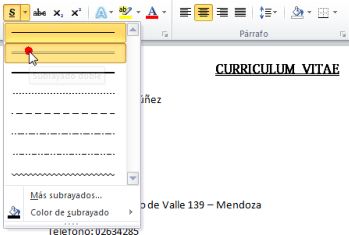Guía y Primer Taller de Word
Vida saludable
- Hacer ejercicio en forma regular y controlar el peso.
- No fumar.
- NO tomar mucho alcohol y evitarlo por completo en caso de tener antecedentes de alcoholismo.
- Utilizar las medicinas recetadas por su proveedor de atención médica según las instrucciones.
- Consumir una dieta saludable y equilibrada.
- Cuidar los dientes.
- Controlar la hipertensión arterial.
- Seguir buenas prácticas de seguridad.
- Enfermedades del hígado y del páncreas
- Cáncer y otras enfermedades del esófago y el tracto digestivo
- Daño al miocardio
- Daño cerebral
- NO tome alcohol durante el embarazo. El alcohol puede causar daño serio al feto y llevar a que se presente el síndrome de alcoholismo fetal.
- Las interacciones de drogas pueden ser peligrosas.
- Las personas mayores deben ser muy cuidadosas acerca de las interacciones cuando están tomando muchas medicinas.
- Todos sus proveedores deben conocer todas las medicinas que usted está tomando. Lleve la lista consigo cuando asista a chequeos y tratamientos.
- Evite el consumo de alcohol mientras esté tomando medicinas, ya que esto puede causar problemas serios. La combinación de alcohol y tranquilizantes o analgésicos puede ser mortal.
Guía y Segundo Taller de Word
Formato de Texto – Negrita, Cursiva y Subrayado
La negrita suele resaltar un título o un texto dentro de un párrafo, como también lo puede hacer la cursiva, que por lo general sirve además para citar un autor o dar realce a una frase. El Subrayado suele ir mejor en títulos, o en casos especiales, para denotar un enlace a una web, aunque esta modalidad suele ser aplicada con otras herramientas. |
Podremos colocar estos formatos en nuestro Curriculum con un criterio propio. Para esto, deberemos seleccionar aquellas partes de texto e ir seleccionando uno o varios de estos formatos a la vez pulsando los botones.
Como dijimos, su uso obedece a pautas de uso extendido, pero pueden ser usadas de forma arbitraria. En el caso del subrayado, tendremos además un submenú desplegable para aplicar otras variantes.
TALLER
1)
Selecciona el texto con el que quieres formar una lista.
Paso 2:
En la pestaña Inicio encontrarás el comando Viñetas. Haz clic en la flecha que está al lado derecho de este comando.
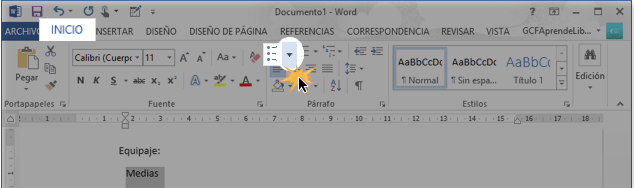
Paso 3:
Se desplegará un menú con varios tipos de viñetas. Haz clic sobre el tipo de viñeta que deseas usar.
Paso 4:
El texto que tenías seleccionado se volverá una lista de viñetas.
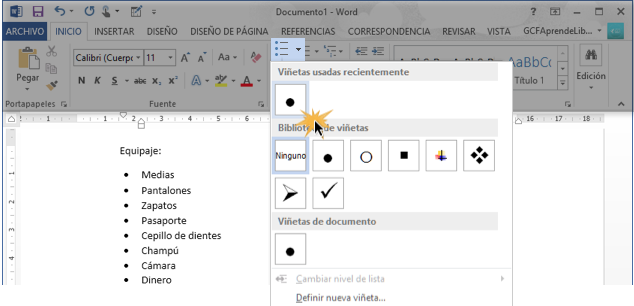
Para crear una lista numerada sigue estos pasos:
Paso 1:
Selecciona la lista que quieres numerar.
Paso 2:
En la pestaña Inicio, haz clic en la flecha que está al lado derecho del comando Numeración.
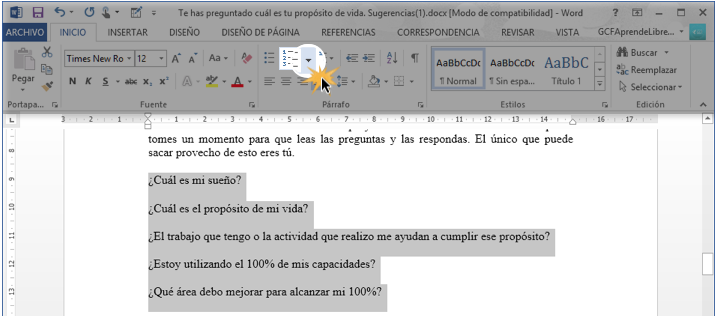
Paso 3:
Se desplegará un menú con los posibles estilos de numeración que puedes usar. Haz clic sobre el tipo de numeración que deseas usar.
Listo, el texto seleccionado será una lista numerada.
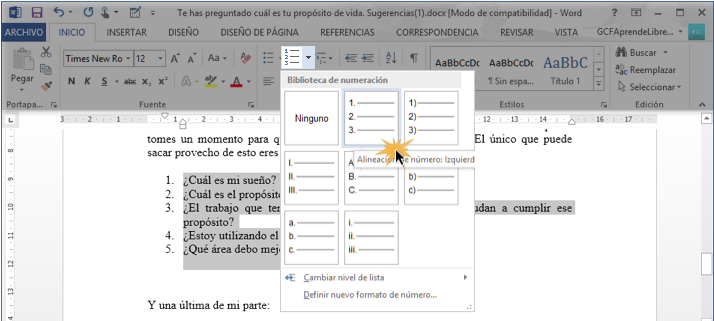
Guía y Tercer Taller de Word
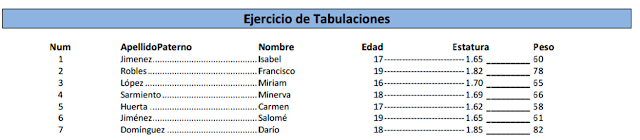
INSERTAR TABLAS
Una tabla es un cuadro dividido en celdas que están organizadas en dirección vertical y horizontal. Es una buena herramienta para organizar información o presentar cifras.
Puedes crear una tabla en blanco, convertir texto en una tabla o aplicar cualquiera de las variedades de estilos y formas de tablas que existen.
Cómo insertar una tablas
Para insertar rápidamente una tabla, haga clic en Insertar > Tabla y mueva el cursor sobre la cuadrícula hasta que haya resaltado el número de columnas y filas que desee.

Haga clic y aparecerá la tabla en el documento. Si necesita realizar ajustes, puede agregar o eliminar filas o columnas en una tabla en Word o PowerPoint para Mac o combinar celdas.
Al hacer clic en la tabla, aparecen las pestañas Diseño de tabla yDiseño .
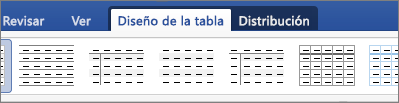
En la pestaña Diseño de tabla elija diferentes colores, estilos de tabla, agregar o quitar los bordes de la tabla.
Si quiere un mayor control sobre la forma de las columnas y filas de la tabla o quiere crear una tabla usando algo distinto de una cuadrícula básica, con la herramienta Dibujar tabla le será más fácil dibujar exactamente lo que desea.
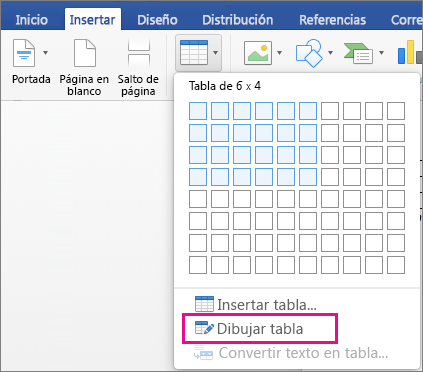
Incluso puede dibujar líneas diagonales y celdas dentro de celdas.
Haga clic en InsertarTabla > Dibujar tabla. El puntero se cambia a un lápiz
Dibuje un rectángulo para crear los bordes de la tabla y después dibuje líneas para las columnas y filas dentro del rectángulo.
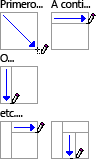 2) Realizar las siguientes tablas y aplicar estilos.
2) Realizar las siguientes tablas y aplicar estilos.Guía y cuarto Taller de Word
 Dibujar la tabla
Dibujar la tabla